در دنیای پر از فعالیتهای آنلاین امروزه، حفاظت اطلاعات از جمله اولویتهای اساسی هر وبسایت و وباپلیکیشن است. خرید گواهینامه SSL یکی از راهحلهای اصلی برای ایجاد ارتباط امن و رمزنگاری دادهها بین کاربر و سرور است. با نصب گواهینامه SSL، اطلاعات حساس مانند اطلاعات کارت اعتباری یا رمز ورود کاربران به صورت ایمن ارسال و دریافت میشود.
در این راستا، ما به بررسی نحوه تهیه گواهینامه ssl در سی پی پنل میپردازیم، تا وبسایت یا وبلاگ شما به یک محیط امن و اعتمادسازی شده تبدیل شود. از ابتدای مقاله تا انتها، ما به شیوهها و مراحل کامل نصب این گواهینامه میپردازیم، تا شما بتوانید به سادگی و با اطمینان کامل از مزایای امنیتی گواهینامه SSL برخوردار شوید.
مواردی که باید راجع به ssl بدانید!
چرا باید ssl داشته باشیم؟
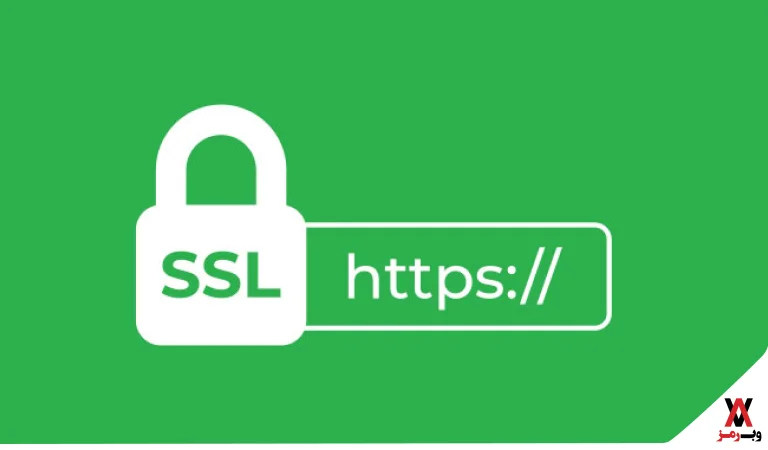
۱- رمزنگاری اطلاعات
گواهینامه SSL به وبسایت یا وباپلیکیشن شما این امکان را میدهد که ارتباطات بین کاربران و سرور به صورت رمز شده صورت گیرد. این رمزنگاری اطلاعات حساس از جمله اطلاعات کارت اعتباری یا رمز ورود، جلوی دزدیده شدن اطلاعات را میگیرد و حفاظت از حریم خصوصی کاربران را تضمین میکند.
۲- اعتماد کاربران
حضور گواهینامه SSL باعث افزایش اعتماد کاربران به وبسایت شما میشود. نشانهای امنیتی مانند قفل سبز در نوار آدرس و “https://” نشان دهنده این هستند که ارتباط بین کاربر و سرور ایمن است. این امور اعتماد کاربران را به سایت شما تقویت میکنند و احتمال انجام تراکنشهای آنلاین را افزایش میدهند.
۳- رتبهبندی بهتر در موتورهای جستجو
موتورهای جستجوی معروف، از جمله گوگل، وبسایتهایی که از گواهینامه SSL استفاده میکنند را برتری میدهند. به این ترتیب، داشتن گواهینامه SSL میتواند به بهبود رتبهبندی سایت شما در نتایج جستجو کمک کند و بهبود قابل ملاحظهای در دید پیدا کردن سایت شما توسط کاربران داشته باشد.
۴- پیشگیری از حملات میانگیری
گواهینامه SSL پس از اتصال دامنه به هاست سی پنل و دایرکت ادمین، مانع حملات میانگیری (Man-in-the-Middle) میشود که در آن حملهگران سعی در نفوذ به ارتباط بین کاربر و سرور دارند. با ایجاد یک اتصال امن، این حملات بهطور قابلتوجهی کاهش مییابند و اطمینان از صحت ارتباطات برقرار شده فراهم میشود.
انواع ssl
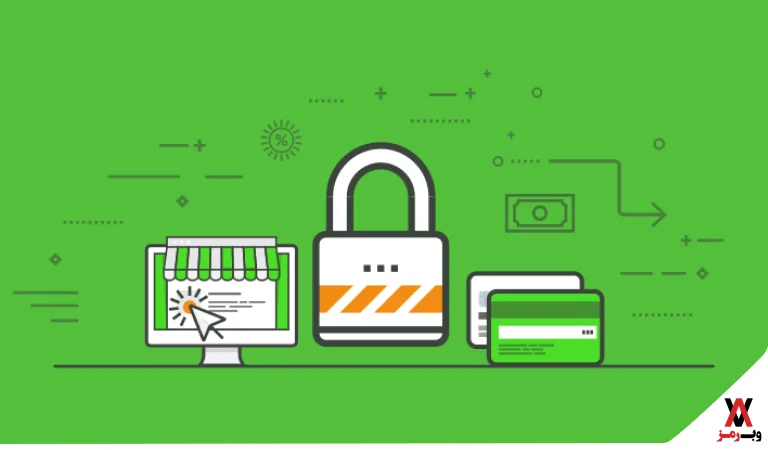
SSL/TLS DV:Domain Validated
این نوع گواهینامه SSL معمولاً سریعترین نوع است و تایید صاحبان دامنه را انجام میدهد. در این حالت، تنها اطمینان از اینکه شما کنترلی بر دامنه دارید به دست میآید. این نوع مناسب برای وبسایتهای شخصی و کسبوکارهای کوچک است.
پيشنهاد وب رمز: تفاوت بین SSL و TLS
SSL/TLS OV:Organization Validated
در این نوع گواهینامه، اطلاعات در مورد سازمان صاحب دامنه نیز تایید میشود. بنابراین، علاوه بر تایید دامنه، اطلاعات شرکت نیز تحت کنترل است. این نوع گواهینامه برای کسبوکارهای متوسط تا بزرگ مناسب است.
SSL/TLS EV:Extended Validation
گواهینامه EV یک سطح امنیتی بالاتر را فراهم میکند. در اینجا، پس از یک فرآیند تایید دقیق، نشانهای مشخصی در نوار آدرس نمایش داده میشود، از جمله نام سازمان. این نوع گواهینامه برای سایتهایی که به دنبال اعتبار و اطمینان بیشتر هستند، ایدهآل است.
Wildcard SSL
این نوع گواهینامه به صورت یکپارچه بر روی یک دامنه اصلی و همچنین تمام زیردامنههای آن اعتبار میدهد. به عبارت دیگر، با یک گواهینامه Wildcard SSL میتوانید امنیت را برای “example.com” و هر زیردامنه مانند “blog.example.com” فراهم کنید. این گزینه مناسب برای وبسایتهایی با ساختار پیچیده و پنل دایرکت ادمین است.
آموزش نصب ssl در cPanel
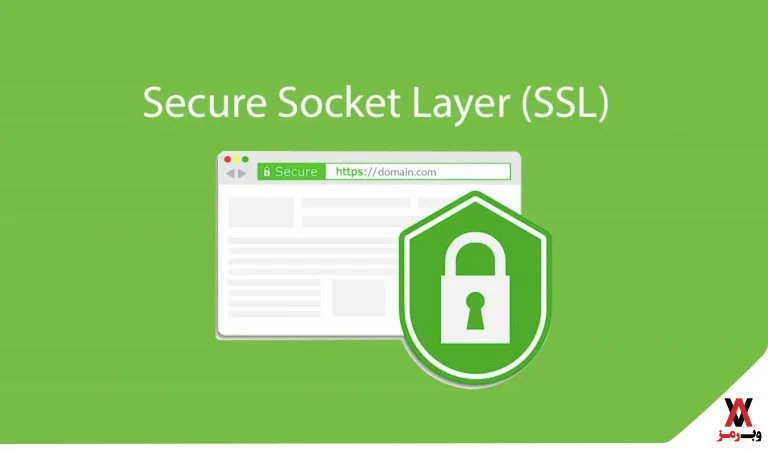
نصب گواهینامه SSL در سی پنل به سادگی امکانپذیر است و میتواند تأمین ارتباطات امن بین کاربران و سرور را فراهم کند. در اینجا یک آموزش کوتاه برای نصب گواهینامه SSL در cPanel آورده شده است:
گام 1: ورود به cPanel
در ابتدا افراد باید بدانند که سی پنل چیست. cPanel یک پنل مدیریت هاست است که توسط بسیاری از ارائهدهندگان خدمات وبهاستینگ فراهم میشود. این پنل مدیریتی به مدیران سیستم و مالکان وبسایتها امکان میدهد تا به راحتی و بدون نیاز به دانش فنی عالی، مدیریت مختلف جنبههای وبسایت خود را انجام دهند.
نام “cPanel” اختصار “Control Panel” است، یعنی پنل کنترل. حال مراحل نصب گواهینامه ssl در سی پنل را بایکدیگر مرور میکنیم.
- ابتدا مرورگر را باز کنید و به آدرس `https://نامدامنهی-سایت.com:2083` بروید. (نامدامنهی-سایت.com را با نام واقعی دامنه خود جایگزین کنید)
- نام کاربری و رمز عبور cPanel خود را وارد کنید و به cPanel وارد شوید.
گام 2: بخش “SSL/TLS”
در داشبورد cPanel، در بخش “Security” یا “Security and SSL/TLS”، گزینهی “SSL/TLS” را انتخاب کنید.
گام 3: “Manage SSL Sites”
در بخش “SSL/TLS”، گزینهی “Manage SSL Sites” را پیدا کنید و بر روی آن کلیک کنید.
گام 4: انتخاب دامنه
در لیستی که ظاهر میشود، دامنهای که میخواهید بر روی آن گواهینامه SSL را نصب کنید را انتخاب کنید.
گام 5: اطلاعات گواهینامه SSL
- در قسمت “Certificate”، محتویات فایل گواهینامه SSL خود را وارد کنید.
- در قسمت “Private Key”، محتویات فایل کلید خصوصی خود را وارد کنید.
- در قسمت “Certificate Authority Bundle”، محتویات فایل CABUNDLE را وارد کنید (اگر دارید).
توجه: این اطلاعات را از مرکز صدور گواهینامه SSL خود دریافت کرده و یا از فایلهایی که از مرحلههای پیشین ایجاد کردهاید، کپی کنید.
گام 6: ذخیره تغییرات
پس از وارد کردن اطلاعات، روی دکمهی “Install Certificate” یا “Save Certificate” کلیک کنید.
گام 7: تأیید نصب
یک پیام موفقیت آمیز باید ظاهر شود. از این پس، وبسایت شما باید از آدرس “https://” و یک قفل امنیتی برخوردار باشد. تبریک! شما گواهینامه SSL خود را با موفقیت نصب کردهاید و حالا اطلاعات کاربران در حین ارتباط با وبسایت شما به صورت امن انتقال پیدا میکند.
نحوه نصب ssl در دایرکت ادمین
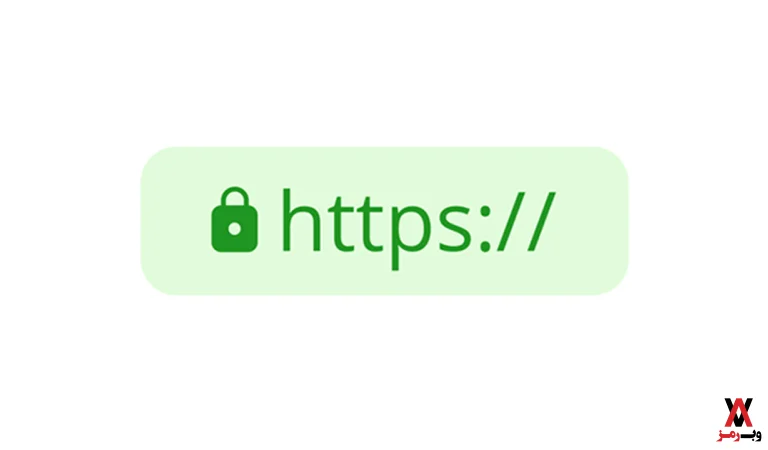
نصب SSL در دایرکت ادمین نیز مراحلی مشابه سایر پنلهای مدیریت وبهاست دارد. در اینجا یک آموزش کوتاه برای نصب SSL در DirectAdmin آورده شده است:
گام 1: ورود به DirectAdmin
- مرورگر را باز کنید و به آدرس `https://نام-دامنه-سایت.com:2222` بروید. (نام-دامنه-سایت.com را با نام واقعی دامنهی خود جایگزین کنید)
- نام کاربری و رمز عبور DirectAdmin خود را وارد کنید و به DirectAdmin وارد شوید.
گام 2: بخش “SSL Certificates”
در صفحه اصلی DirectAdmin، بخش “Advanced Features” را پیدا کنید و روی “SSL Certificates” کلیک کنید.
گام 3: “Free & automatic certificate from Let’s Encrypt” را انتخاب کنید
در بخش “Free & automatic certificate from Let’s Encrypt” روی دامنهی مورد نظرتان کلیک کنید.
گام 4: تأیید و اعمال
با تایید مشخصات دامنه و سایت شما، روی دکمههای “Save” یا “Request Certificate” کلیک کنید.
گام 5: تأیید نصب
یک پیام موفقیت آمیز باید ظاهر شود، که نشاندهندهی نصب موفق گواهینامه SSL است.
حالا وبسایت شما باید از آدرس “https://” و گواهینامه SSL باشد. لطفاً توجه داشته باشید که برخی سرویسهای هاستینگ ممکن است دسترسی به Let’s Encrypt را فعال یا غیرفعال کرده باشند. در صورتی که این سرویس در هاست شما فعال نیست، میتوانید از گزینههای دیگر برای تهیه گواهینامه SSL استفاده کنید یا با مدیر هاستینگ خود تماس بگیرید.
آیا ssl به درستی نصب و فعال شده است؟
برای بررسی درستی نصب و فعال شدن گواهینامه SSL باید موارد زیر را بررسی کنید:
متاسفانه به علت محدودیتهای فنی، من امکان بررسی مستقیم وضعیت SSL یک وبسایت را ندارم. اما شما میتوانید این موارد را بررسی کنید:
- بررسی آدرس وبسایت
وبسایت خود را باز کنید. آیا آدرس وبسایت با “https://” شروع میشود؟ اگر بله، این نشاندهنده فعال بودن SSL است.
- بررسی گواهینامه SSL
در مرورگر خود، روی نماد قفل در نوار آدرس کلیک کنید. آیا اطلاعات گواهینامه SSL نمایش داده میشود؟
- استفاده از ابزارهای آنلاین
میتوانید از ابزارهای آنلاین مانند SSL Checker استفاده کنید تا وضعیت SSL و تنظیمات آن را بررسی کنید.
- با مدیر هاستینگ تماس بگیرید
در صورتی که نسبت به وضعیت SSL اطمینان ندارید، با مدیر هاستینگ یا پشتیبانی تماس بگیرید و از آنها بخواهید وضعیت SSL و اشکال آن را بررسی کنند.
توصیه میشود همیشه اطمینان حاصل شود که گواهینامه SSL به درستی نصب و تنظیم شده باشد. SSL به اطلاعات حساس کاربران شما حفاظت اضافی ایجاد میکند و اعتماد آنان را به وبسایت شما افزایش میدهد.
آیا مراحل نصب ssl روی سی پنل و دایرکت ادمین متفاوت است؟
بله، مراحل نصب SSL روی سی پنل (cPanel) و DirectAdmin ممکن است کمی متفاوت باشند، زیرا هرکدام از این پنلها دارای رابط کاربری و محیط مدیریتی منحصر به فردی هستند. در اینجا تفاوتهای اصلی میان مراحل نصب SSL در سی پنل و DirectAdmin آورده شده است:
مراحل نصب در cPanel
- دسترسی به بخش SSL/TLS: پس از ورود به cPanel، باید به بخش “SSL/TLS” بروید که در بخش “Security” یا “Security and SSL/TLS” قرار دارد.
- استفاده از AutoSSL: بسیاری از سیستمهای cPanel از ابزار AutoSSL برای نصب خودکار گواهینامههای SSL از مرکز Let’s Encrypt استفاده میکنند.
- مدیریت گواهینامهها: در بخش “Manage SSL Sites” یا مشابه آن، شما میتوانید جزئیات گواهینامههای SSL خود را مدیریت کنید.
مراحل نصب در DirectAdmin
- دسترسی به بخش SSL Certificates: در داشبورد DirectAdmin، باید به بخش “SSL Certificates” یا مشابه آن بروید.
- استفاده از Let’s Encrypt: در بخش “Free & automatic certificate from Let’s Encrypt” یا مشابه آن، شما میتوانید از ابزار Let’s Encrypt برای دریافت و نصب گواهینامه SSL استفاده کنید.
- تنظیمات گواهینامه: پس از نصب، ممکن است بخواهید تنظیمات اضافی گواهینامهتان را در بخشهای مختلف DirectAdmin تنظیم کنید.
در هر صورت، مراحل نصب SSL بیشتر به ویژگیهای سیستم مدیریت میزبانی (cPanel یا DirectAdmin) و نوع گواهینامه SSL یا سایر مراکز صدور بستگی دارد. برای دقت بیشتر، به مستندات خود پنل مدیریت میزبانی یا مراکز صدور گواهینامه SSL مراجعه کنید.
تاثیر ssl روی سئو سایت چیست؟ چرا سایت نیاز به اس اس ال دارد؟
SSL یا TLS نه تنها یک ابزار برای افزایش امنیت ارتباطات در وبسایتهاست، بلکه تأثیر مستقیم و مهمی بر بهبود رتبهبندی وبسایتها در موتورهای جستجو (SEO) نیز دارد. در زیر تأثیرات SSL بر سئو و دلایل نیاز به SSL بررسی شدهاند:
- اعتماد و امنیت: وبسایتهایی که از SSL استفاده میکنند، اطلاعات کاربران را به صورت رمزنگاری شده ارسال و دریافت میکنند. این امر باعث افزایش اعتماد کاربران به وبسایت میشود که در نتیجه موتورهای جستجو نیز به این امر توجه کرده و امتیازاتی را به وبسایت اختصاص میدهند.
- رتبهبندی بهتر: موتورهای جستجو، وبسایتهایی که از SSL استفاده میکنند، را به عنوان وبسایتهای امن ترتیب میدهند. این موضوع میتواند تأثیر مثبتی بر رتبهبندی کلی وبسایت در نتایج جستجو داشته باشد.
- نمایش نشانهای امنیتی: وبسایتهایی که از SSL استفاده میکنند، نشانهای امنیتی نظیر قفل سبز در نوار آدرس را نشان میدهند. این نشانها نشاندهنده این هستند که اطلاعات کاربران در حالت امنیتی ارسال و دریافت میشوند و این موضوع میتواند تأثیر مثبتی بر اعتماد و رفتار کاربران داشته باشد.
نتیجه گیری
با شرکت وبرمز، اطمینان از امانت و امنیت وبسایت شما در دستان حرفهایترین تیم فنی قرار میگیرد. ما به عنوان پیشگام در ارائه گواهینامههای SSL با بهترین استانداردهای امنیتی، تضمین میکنیم که اطلاعات حساس کاربران شما به صورت کاملاً رمزنگاری شده و امن انتقال یابند. با قیمتی مناسب و خدماتی با کیفیت بالا، ما به شما فرصت میدهیم تا وبسایت خود را به یک محیط اعتمادسازی شده تبدیل کرده و رتبهبندی بهتر در موتورهای جستجو را تجربه کنید.
با خرید گواهینامه SSL اختصاصی از مراکز معتبر، ما در تلاشی مداوم برای ارتقاء امنیت دیجیتال شما هستیم. انتخاب وبرمز، انتخابی هوشمندانه برای حفاظت از حریم شخصی و اطلاعات ارزشمند کاربران شماست.

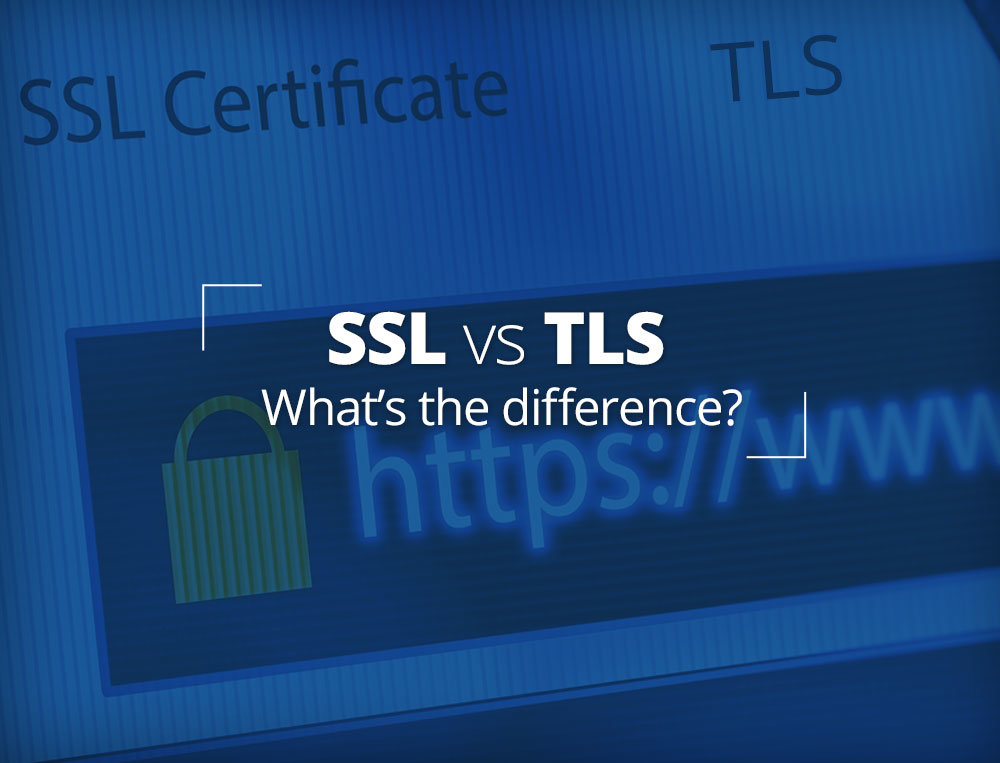
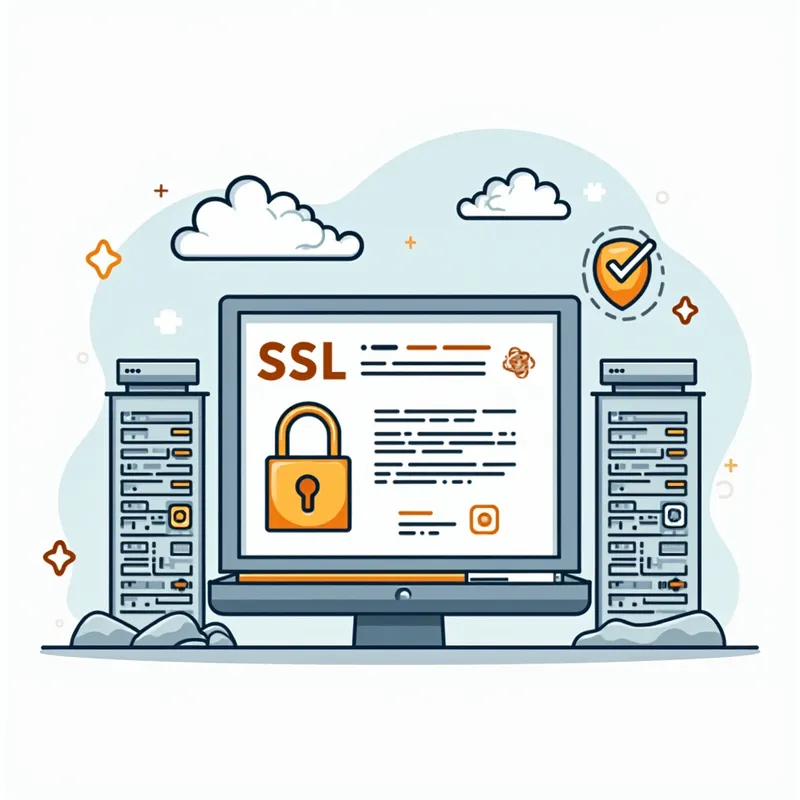

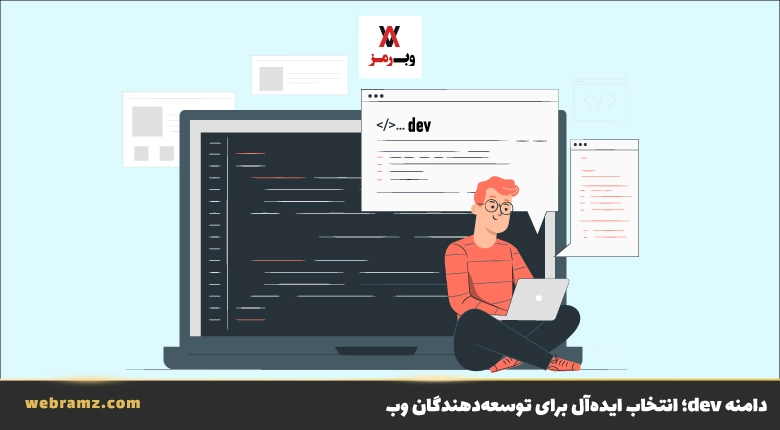
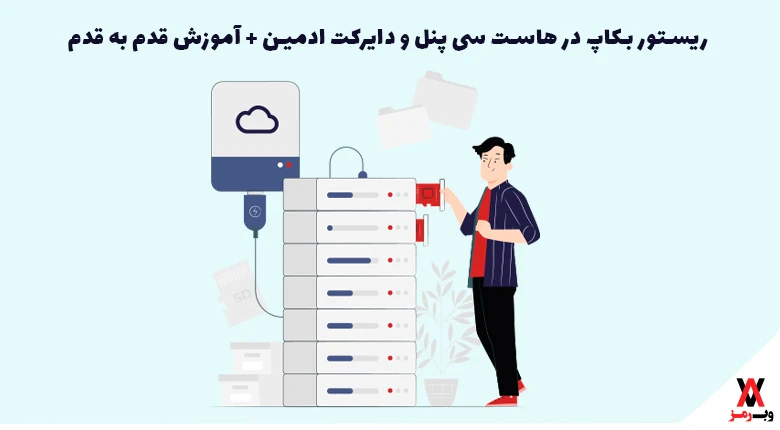
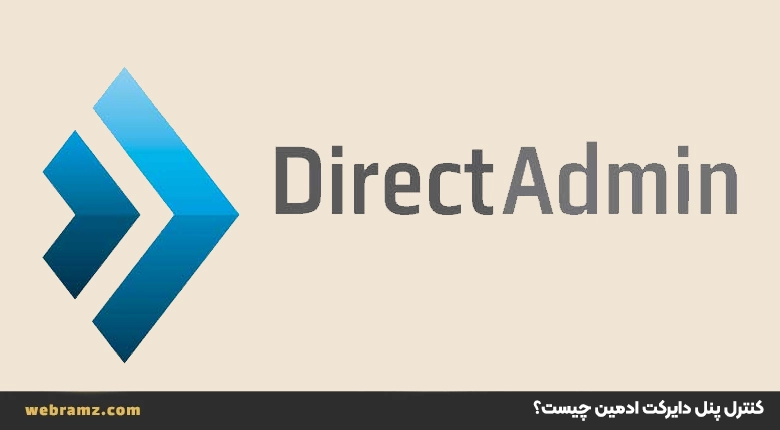






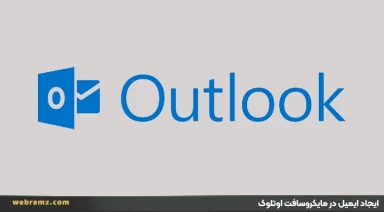














































دیدگاهتان را بنویسید